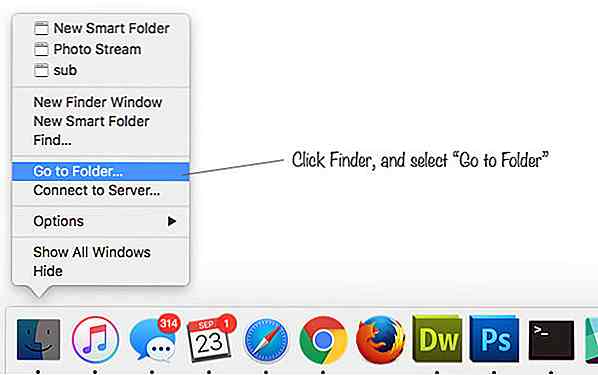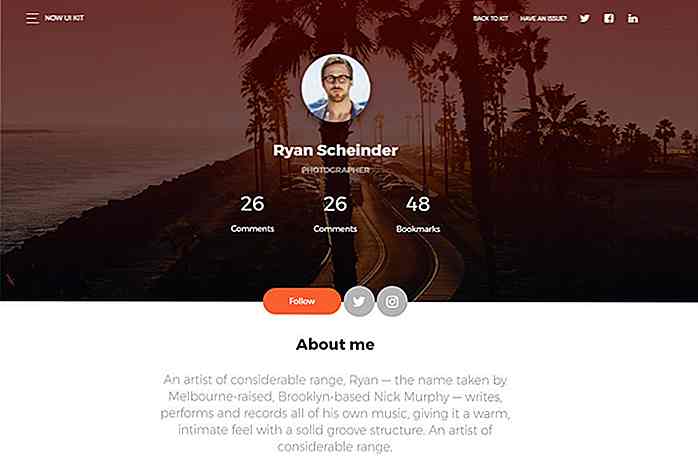nl.hideout-lastation.com
nl.hideout-lastation.com
Toegang tot beperkte mappen in Windows
Als u vastzit in een situatie waarin Windows u niet langer toegang geeft tot uw eigen gegevens, kan ik u mogelijk helpen het tij te keren.
Er kunnen meerdere redenen zijn waarom u de foutmelding "Toegang geweigerd" ziet wanneer u een map probeert te openen of te wijzigen. In dit bericht zal ik proberen alle mogelijke oplossingen voor de Windows-toegang geweigerde fout te vermelden.
Opmerking: de volgende methoden werken alleen als u beheerdersrechten van de pc hebt. Als u een standaardaccount hebt, moet u hierover praten met de pc-beheerder, omdat standaardaccounts een beperkte toegang hebben.
Methode 1: Neem eigendom
Meestal treedt deze fout op als er een conflict is met het eigendom van de map . Dit gebeurt na het upgraden naar een nieuwe versie van Windows of het knoeien met de opties voor gebruikersbeheer. Gelukkig zou je als beheerder geen probleem moeten hebben om weer eigenaar te worden.
- Klik met de rechtermuisknop op de map Beperkt en selecteer Eigenschappen . Ga nu naar het tabblad Beveiliging en klik op de knop Geavanceerd .
- Klik met de rechtermuisknop op de map en selecteer Eigenschappen in het contextmenu. Klik hier onder het tabblad Algemeen op de knop Geavanceerd .
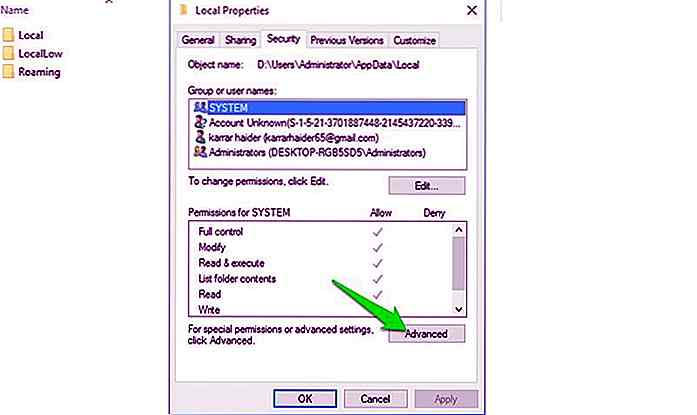 Klik hier op de link Wijzigen naast de eigenaar .
Klik hier op de link Wijzigen naast de eigenaar .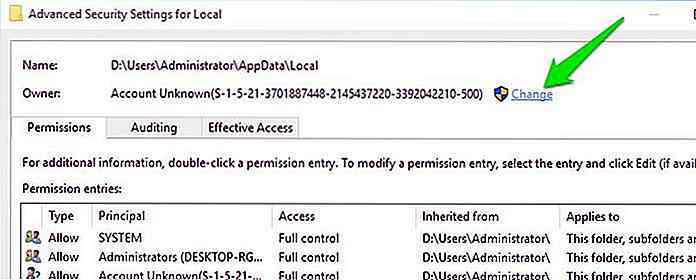 Voer vervolgens uw gebruikersnaam in in het vak De objectnaam invoeren om te selecteren en klik op Namen controleren .
Voer vervolgens uw gebruikersnaam in in het vak De objectnaam invoeren om te selecteren en klik op Namen controleren .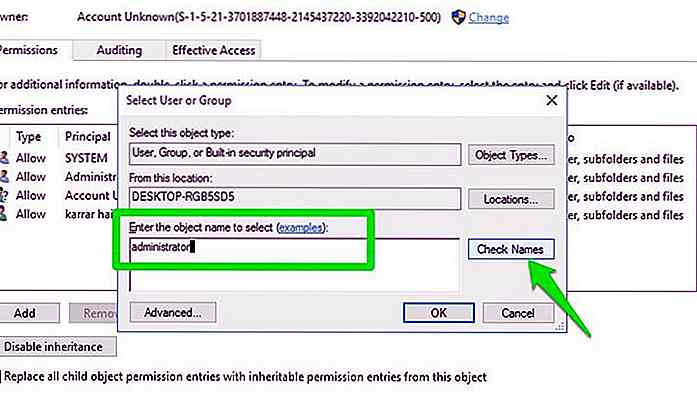 Als u de juiste gebruikersnaam hebt ingevoerd, moet deze automatisch worden toegepast.
Als u de juiste gebruikersnaam hebt ingevoerd, moet deze automatisch worden toegepast.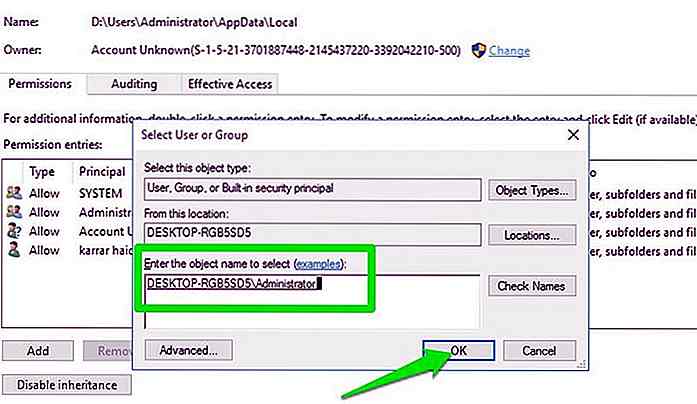 Klik nu op OK en vink het vakje aan naast Eigenaar vervangen bij subcontainers en objecten optie rechts onder de optie Eigenaar . Hiermee worden machtigingen voor alle mappen en submappen toegepast.
Klik nu op OK en vink het vakje aan naast Eigenaar vervangen bij subcontainers en objecten optie rechts onder de optie Eigenaar . Hiermee worden machtigingen voor alle mappen en submappen toegepast.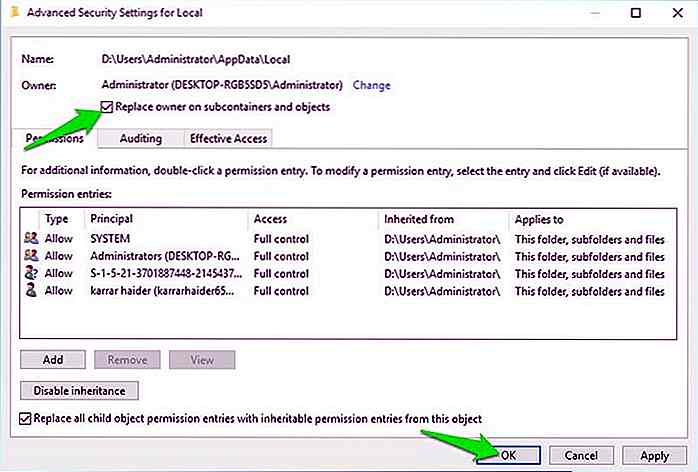
Dit zou je door toegang geweigerde probleem moeten oplossen en je toegang geven tot de map en de inhoud ervan.
Als u het bovenstaande proces niet wilt doorlopen of op de een of andere manier niet voor u werkt, dan kan een externe tool dit ook voor u doen.
Take Ownership is een handig hulpmiddel dat een contextmenu-item zal toevoegen om gemakkelijk eigenaar te worden . Na het installeren van de tool, klik met de rechtermuisknop op de map en selecteer Eigendom nemen uit het contextmenu om de eigenaar te worden.
 Methode 3: gebruik verborgen beheerdersaccount
Methode 3: gebruik verborgen beheerdersaccount Afgezien van het normale beheerdersaccount, is er nog een ander verborgen beheerdersaccount dat veel krachtiger is en toegang heeft tot de meeste delen van Windows. Als u de map niet kunt openen vanwege een probleem met de bevoegdheden, moet dit beheerdersaccount met hoge bevoegdheden deze kunnen openen .
Opmerking: het is niet aan te raden om regelmatig een verhoogd beheerdersaccount te gebruiken, omdat het toegang geeft tot gebieden die u niet mag overslaan (de reden waarom het verborgen is). Als u klaar bent met het gebruik, moet u het uitschakelen.
Wanneer u toegang krijgt tot de beperkte map in dit account, moet u ervoor zorgen dat u de inhoud verplaatst naar een andere plaats waar het reguliere beheerdersaccount werkt .
Methode 3: Controleer of het is gecodeerd
Er is een kans dat de map is gecodeerd. Daarom krijgt u de fout Toegang geweigerd . U kunt als volgt controleren of deze is gecodeerd:
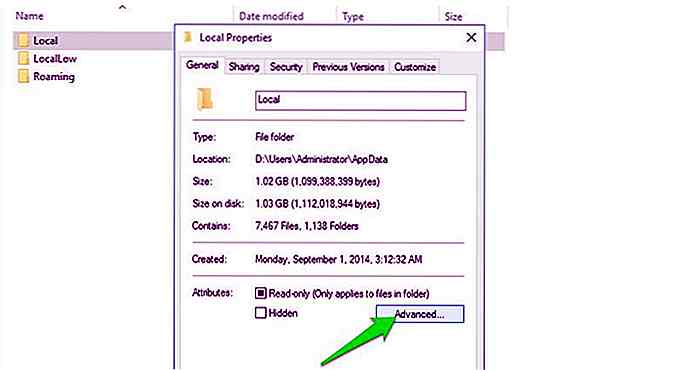 Als de optie Gegevens versleutelen om gegevens te beveiligen is ingeschakeld, betekent dit dat de gegevens zijn gecodeerd en dat u deze moet decoderen met de juiste certificaten.
Als de optie Gegevens versleutelen om gegevens te beveiligen is ingeschakeld, betekent dit dat de gegevens zijn gecodeerd en dat u deze moet decoderen met de juiste certificaten.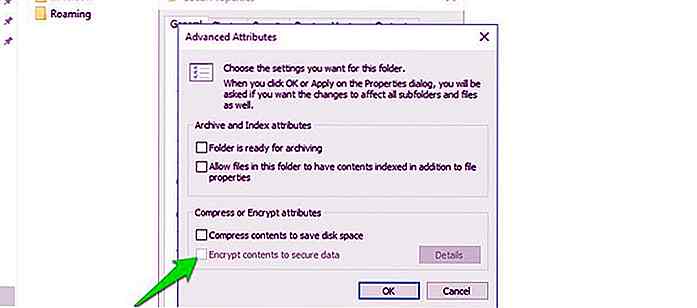
Neem contact op met de gebruiker die deze map heeft gecodeerd en laat deze decoderen vanuit zijn account.
Methode 4: Gebruik het gereedschap Unlocker
Unlocker is een handige tool voor het ontgrendelen van mappen, waarmee je met een enkele klik veel problemen met maptoegang kunt oplossen. Installeer de tool en het voegt een item toe in het contextmenu. Klik met de rechtermuisknop op de map Beperkt en selecteer Ontgrendel .
De tool scant de map en laat zien wat u weerhoudt van toegang tot de map. Je hoeft alleen maar op Alles ontgrendelen te klikken en Unlocker lost automatisch alle problemen op.
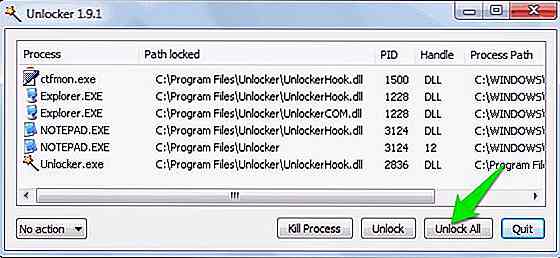 Methode 5: Open het vanuit de veilige modus
Methode 5: Open het vanuit de veilige modus Er is ook een kans dat een toepassing of virus van derden u de toegang tot de map belemmert .
Start de pc in de veilige modus en probeer vervolgens de map te openen . In Windows 8 en 10 hebt u toegang tot de Veilige modus via de opstartopties en in Windows 7 kunt u meerdere malen op de F8-toets drukken terwijl de pc het menu Veilige modus begint te openen.
Veilige modus start de pc met beperkte stuurprogramma's en geen apps van derden, dus geen app of virus zou u moeten beletten toegang te hebben tot de map. Als je er toegang toe hebt in de Veilige modus, probeer dan recentelijk geïnstalleerde apps te verwijderen en scan je pc op virussen met een goede antivirussoftware, zoals Avast.
Methode 6: Probeer een ander gebruikersaccount
Er is een kans dat uw gebruikersprofiel beschadigd raakt en Windows mogelijk geen bestanden / mappen kan openen. Probeer toegang te krijgen tot de gegevens van een ander gebruikersaccount om dit te bevestigen.
Als u geen ander gebruikersaccount hebt, kunt u er eenvoudig een aanmaken. Raadpleeg deze handleidingen door Microsoft-ondersteuning om een nieuw gebruikersaccount te maken in Windows 7, 8 en Windows 10.
Afronden
De toegang geweigerde fout treedt meestal op wanneer u beperkte bevoegdheid heeft of de map niet binnen het bereik van uw gebruikersaccount is . Als u de eigenaar van de map bent of het verborgen beheerdersaccount gebruikt, moet dit probleem worden opgelost.
En natuurlijk kunnen er nog veel meer soorten systeem- en toepassingsgebaseerde fouten zijn die kunnen voorkomen dat u de map wijzigt, maar het hulpprogramma Unlocker zou deze automatisch moeten kunnen verzorgen.
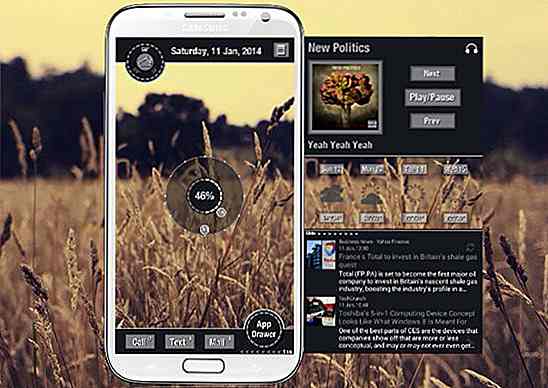
30 coole en aangepaste Android-startschermen
SBen je het beu om naar hetzelfde oude Android-homescreen te kijken? Als u een Android-apparaat bezit, kunt u het startscherm van uw apparaat er prachtig uit laten zien met een paar goede apps en widgets. Er zijn zoveel verschillende soorten homescreens en de vraag is of je de tijd hebt om je eigen Android-startscherm in te stellen
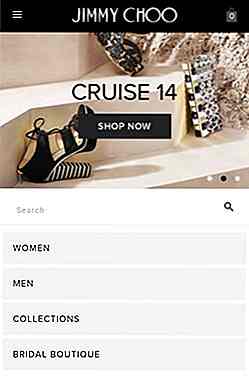
Tips van M-Commerce voor het ontwerpen van een betere winkelervaring
Aangezien de jaarlijkse detailhandelsverkopen via mobiele telefoons en tablets naar verwachting in 2018 $ 707 miljard zullen bedragen, zoeken steeds meer consumenten naar een visueel aantrekkelijke online winkelervaring .Mobiel gaan heeft echter zijn eigen reeks uitdagingen. Of het nu gaat om ontwerpen met verschillende schermformaten of een aanraakvriendelijke interface voor consumenten, mobiel stelt retailers te veel uitdagingen